Las pantallas pequeñas intimidan a la hora de ver películas; al menos yo no quiero ver vídeos en un smartphone a no ser que sea el último dispositivo de este planeta. Si piensas lo mismo, entonces Chromecast es tu mejor compañero en esta necesidad del momento.
Chromecast te permite transmitir archivos multimedia a tu televisor. Es un dispositivo que salva la vida de los entusiastas de las películas y los programas de televisión. He recopilado estos hacks de Chromecast que te ayudarán a sacar el máximo provecho de este valioso dispositivo.
Antes de empezar, asegúrate de que tu Chromecast está configurado con tu televisor, y el dispositivo que vas a utilizar para controlarlo (smartphone/tableta) junto con Chromecast, están en la misma red Wi-Fi. Además, descarga la aplicación Google Home para Android e iOS para configurar y controlar Google Chromecast.
Aquí tienes algunos hacks de Chromecast que puedes probar:
Controlar Chromecast con tu voz
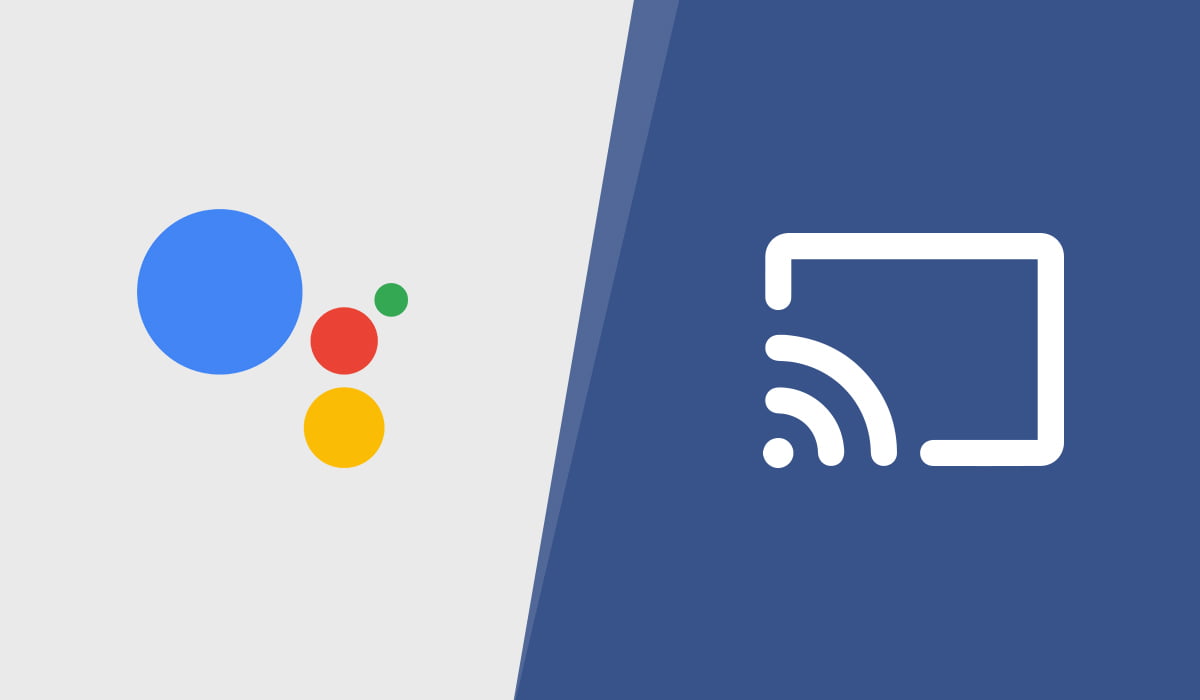
Con Google Assistant, puedes invocar vídeos a la pantalla de tu televisor usando los poderes de Google Chromecast. Todo lo que tienes que hacer es decir la frase mágica, y Google Assistant seguirá los comandos. Con el comando de voz «Hey Google» u «Ok Google», puedes pedirle al Asistente de Google que reproduzca películas, canciones o Noticias en tu TV.
Solo tienes que decir «Reproducir Stranger Things en la TV», y lo siguiente que verás es Stranger Things reproduciéndose en tu TV. Por supuesto, primero tienes que conectar tu cuenta de Netflix con Chromecast. Puedes hacerlo dentro de la app Google Home, que controla Chromecast y otros dispositivos domésticos.
El Asistente de Google también puede reproducir canciones de Spotify, SoundCloud y otros servicios de streaming con comandos de voz, solo tienes que conectar estos servicios a la app Google Home.
Castar vídeos de Facebook
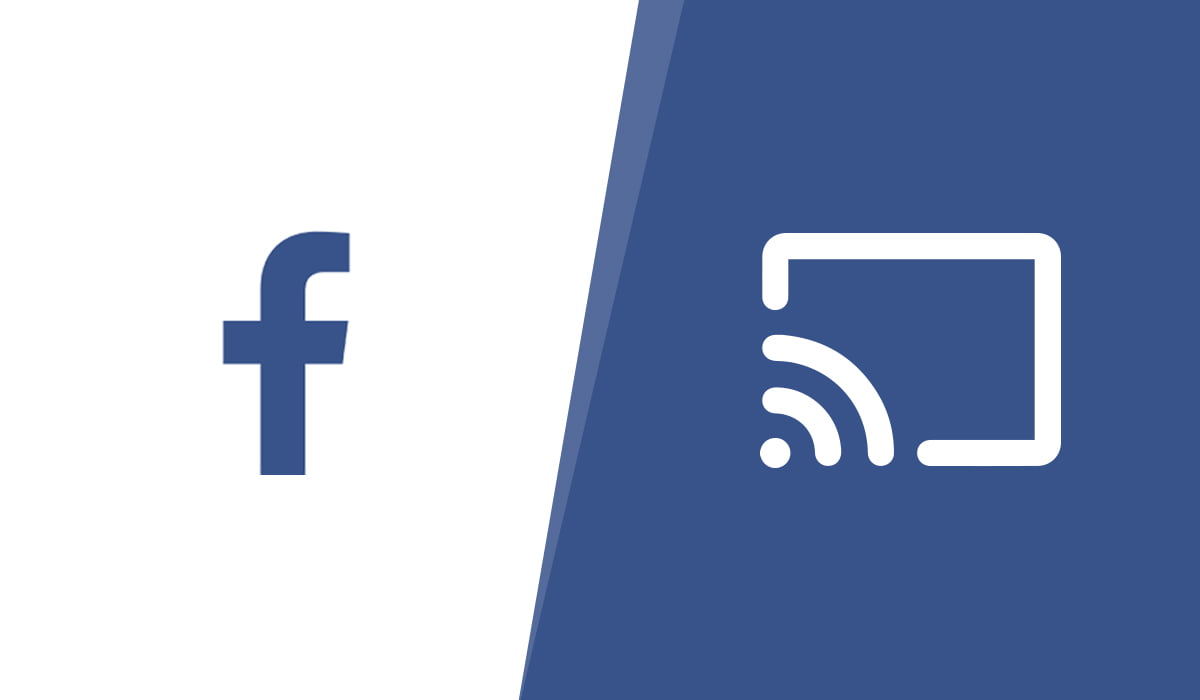
La app de Facebook también te permite emitir vídeos al Chromecast. Con este hack de Chromecast, puedes ver los vídeos de Facebook en una pantalla grande con sólo un clic. Busca el botón de cast y selecciona tu dispositivo para empezar a transmitir.
Cast de YouTube
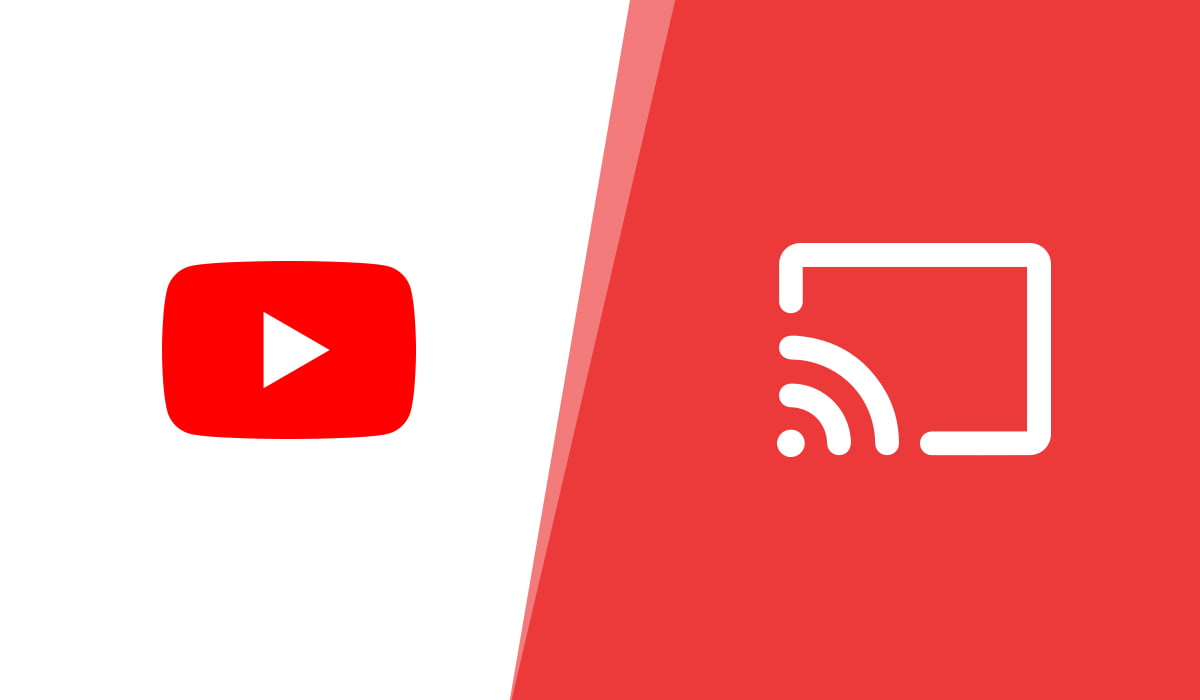
Ver vídeos de YouTube en una pantalla grande supone un alivio. Puedes emitir los vídeos más populares de tus YouTubers favoritos con solo pulsar un botón. Abre la aplicación de YouTube y reproduce un vídeo, pulsa el botón de emisión que aparece en la parte superior del vídeo y luego selecciona tu dispositivo.
También puedes crear una cola de vídeos de YouTube y verlos en la pantalla grande con Chromecast.
Cast desde Netflix
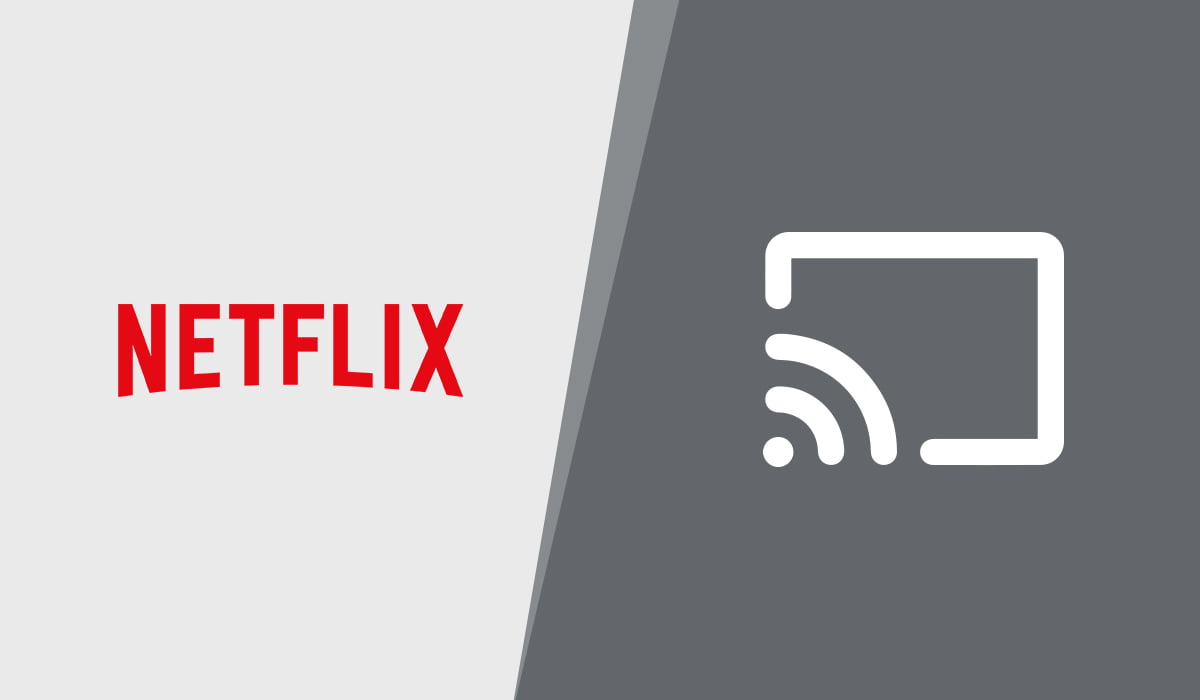
Las películas y programas de televisión de Netflix también se pueden reproducir en tu televisor con la ayuda de Chromecast. Solo tienes que reproducir la película o programa de televisión en tu teléfono o tableta que quieras reproducir en la pantalla grande y buscar el icono de cast, hacer clic en él y seleccionar el dispositivo Chromecast al que quieres transmitir, la película empezará a transmitirse en la pantalla grande.
Al igual que se ha explicado anteriormente, si conectas la cuenta de Netflix con Google Assistant podrás transmitir películas y programas de televisión mediante comandos de voz. Pídele a Google Assistant que reproduzca, y reproducirá ese vídeo en particular en tu pantalla grande.
Cast desde VLC
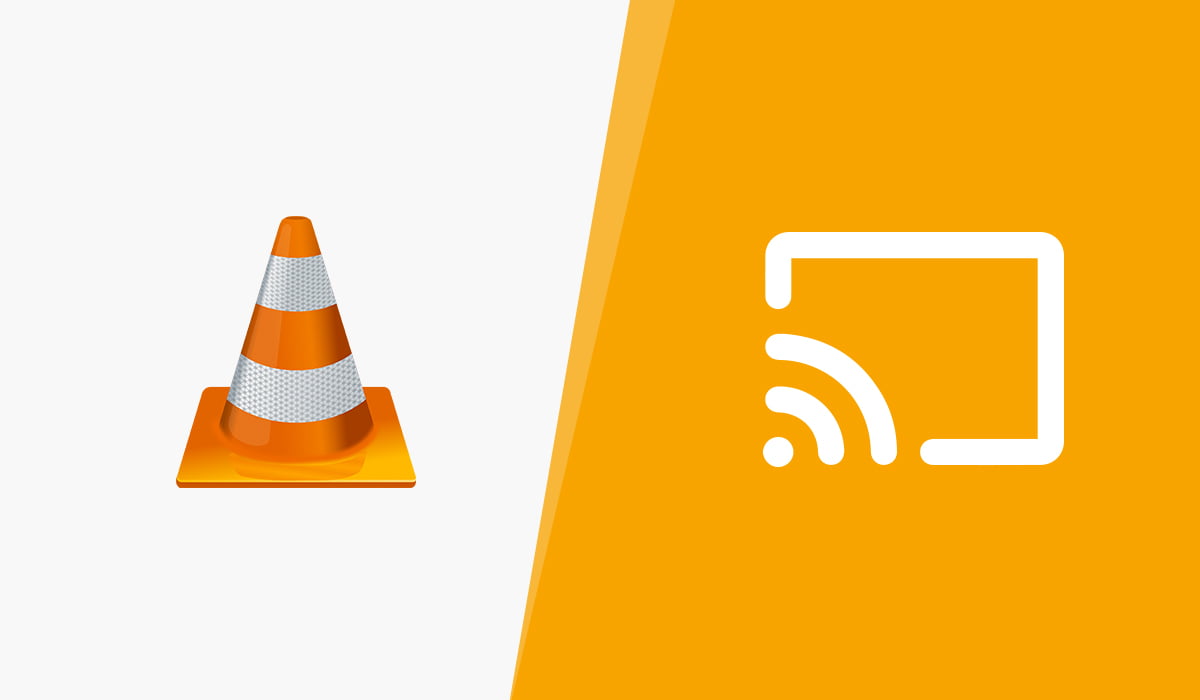
VLC es compatible con el streaming de Chromecast, y puedes ver películas directamente desde tu PC o Mac siguiendo nuestra guía para emitir un vídeo desde VLC a Chromecast. Sólo tienes que reproducir cualquier vídeo en VLC y seguir las instrucciones del enlace dado para empezar a transmitir películas a tu pantalla grande.
Cast desde un servidor multimedia local
Chromecast te permite transmitir películas directamente a la pantalla de tu televisor. Puedes probar diferentes servidores multimedia y otras formas de transmitir tus programas favoritos en la pantalla grande. Otro consejo es que puedes configurar Kodi para reproducir vídeos en tu Chromecast.
Aquí tienes algunas aplicaciones que puedes utilizar para disfrutar de contenidos de vídeo en la pantalla grande.
Cast desde Plex
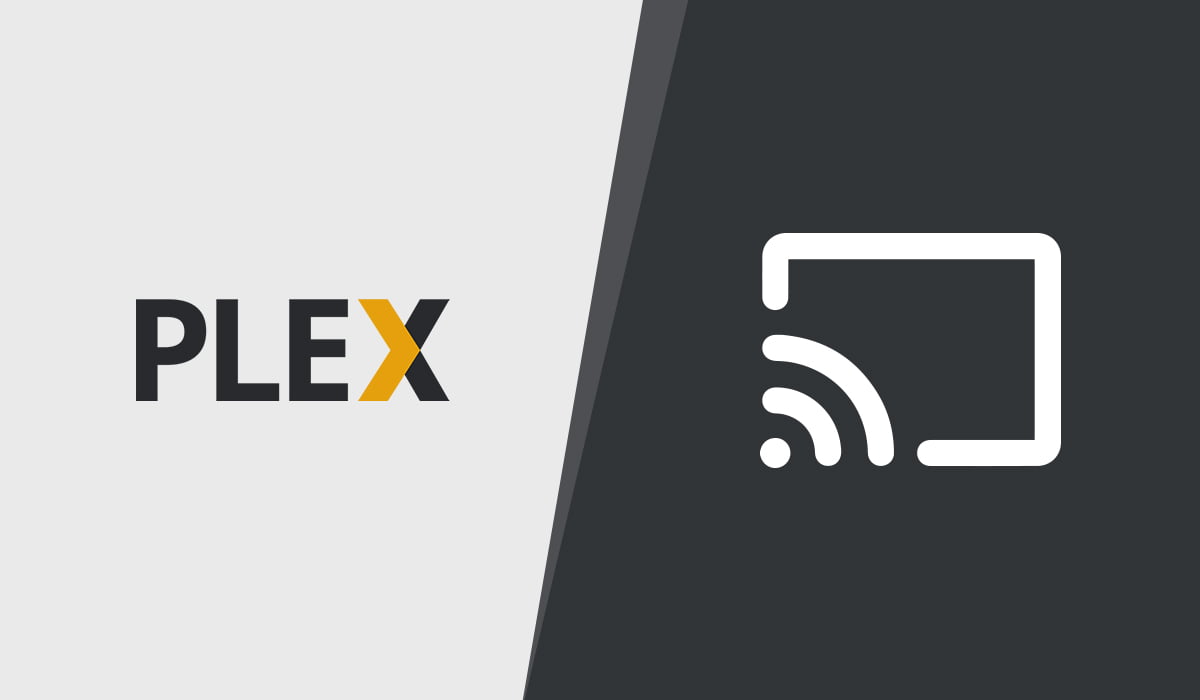
El servidor multimedia Plex sirve a los frikis del cine de forma correcta con la posibilidad de emitir fotos, películas y canciones que están presentes en tu servidor local a la pantalla grande. La versión premium (Plex Pass) viene con más ventajas, pero la versión gratuita funciona bien con la emisión de películas a Chromecast.
Después de instalar el Plex Media Server en su PC, organizar sus archivos multimedia para transmitir vídeos a otros dispositivos, así como a Chromecast. Puede seguir el sitio web oficial para configurar Plex y luego transmitir películas al televisor habilitado para Chromecast.
Stream Music
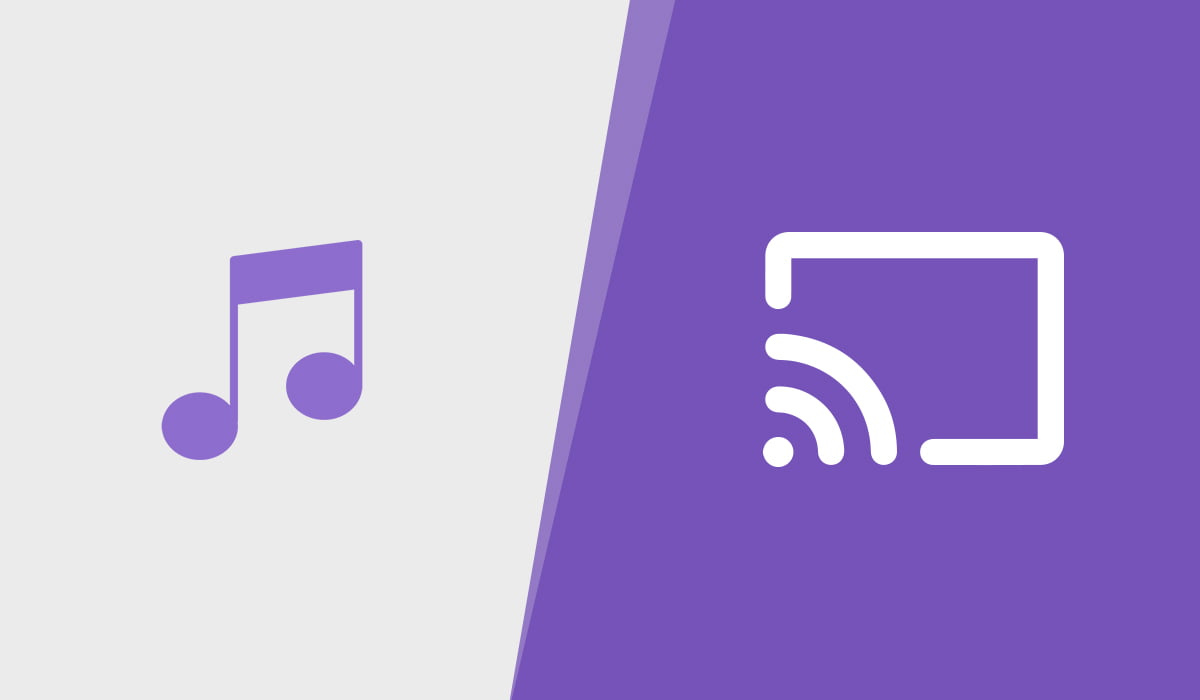
Con Chromecast, también puede transmitir canciones en los altavoces de su televisor o el sistema de cine en casa. Todo lo que tienes que hacer es conectar tu servicio de streaming de música favorito, y reproducirá la música de tus listas de reproducción en tu dispositivo habilitado para Chromecast.
Los servicios de streaming de música como SoundCloud, Spotify y YouTube Music se pueden conectar con Chromecast para el streaming de música. Puedes transmitir música a los altavoces de tu televisor o al sistema de cine en casa utilizando Chromecast.
Cast desde Google Fotos
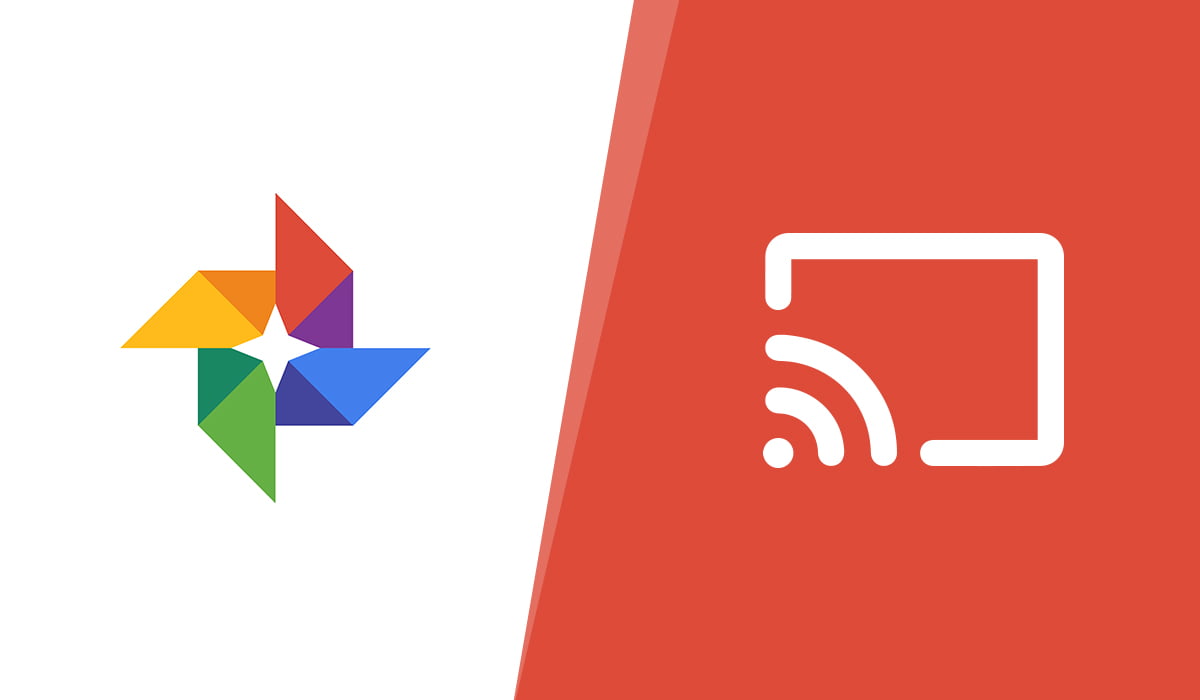
Puedes deleitar tus ojos con los recuerdos de las vacaciones que disfrutaste con la familia. Transmite las fotos a la pantalla grande con la aplicación Google Fotos y Chromecast. Google Photos es compatible con Chromecast y te permite ver fotos y vídeos en el dispositivo compatible.
Cast desde Google Chrome
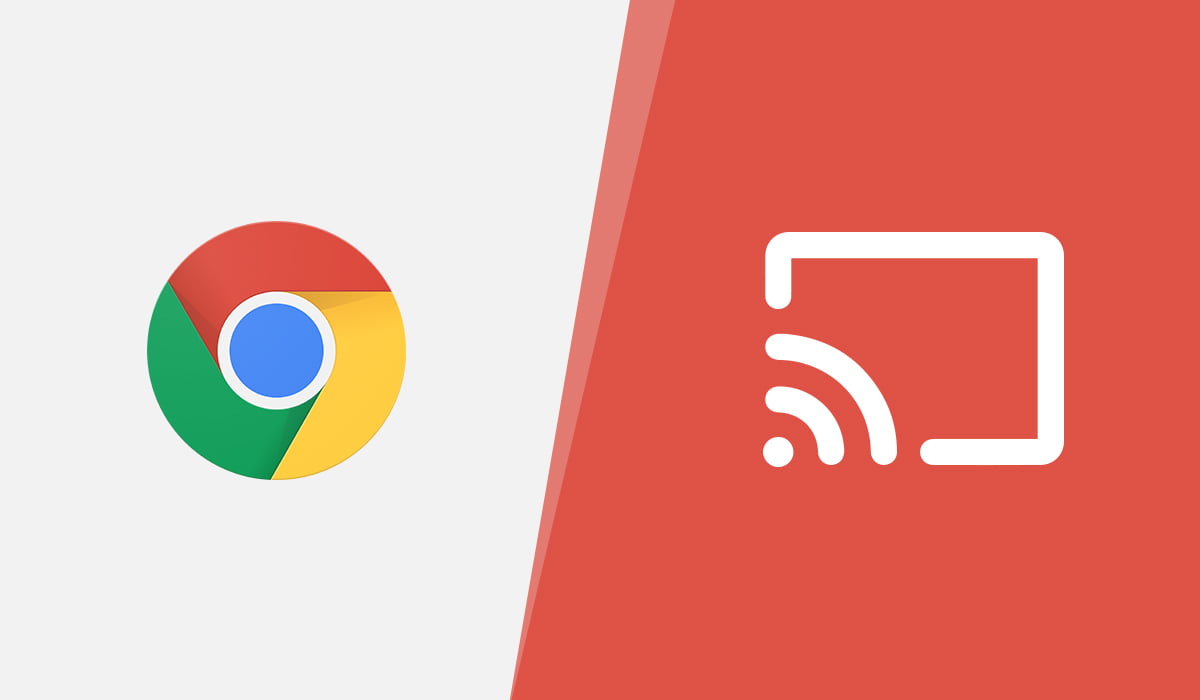
Chrome te permite disfrutar del contenido del navegador web en la pantalla grande con la opción Cast incorporada. Puedes emitir pestañas del navegador Chrome o vídeos que estés reproduciendo en línea (en sitios web compatibles como YouTube) al Chromecast. Así es como funcionará este consejo de Chromecast:
- Pulsa el menú de tres puntos en la esquina superior derecha de Chrome
- Navega hasta Cast y haz clic en él
- Selecciona tu dispositivo en la ventana emergente
- Empieza a transmitir el contenido o la pestaña del navegador Chrome
Colocar en Chromecast
Cuando conectes y configures tu Chromecast, verás un fondo, que es una pantalla de inicio de Chromecast. Muestra el tiempo, los titulares de las noticias y las fotos seleccionadas como fondos de pantalla de tu servicio favorito o de Google Fotos. Puedes configurar los últimos titulares de las noticias y la información meteorológica en la aplicación Google Home.
Modo invitado
Si quieres que los invitados dejen de interrumpir tus películas en Chromecast, puedes activar el modo invitado en Chromecast. Cuando el modo invitado está activado, solo tú puedes emitir al dispositivo, y los demás tendrán que pedir permiso para obtener un acceso limitado. Puedes conceder o denegar el acceso desde la aplicación Google Home.
Este consejo de Chromecast te ahorrará el dolor de pedir a todo el mundo que deje de meterse con el vídeo que estás viendo en la pantalla grande.
Cast Presentaciones
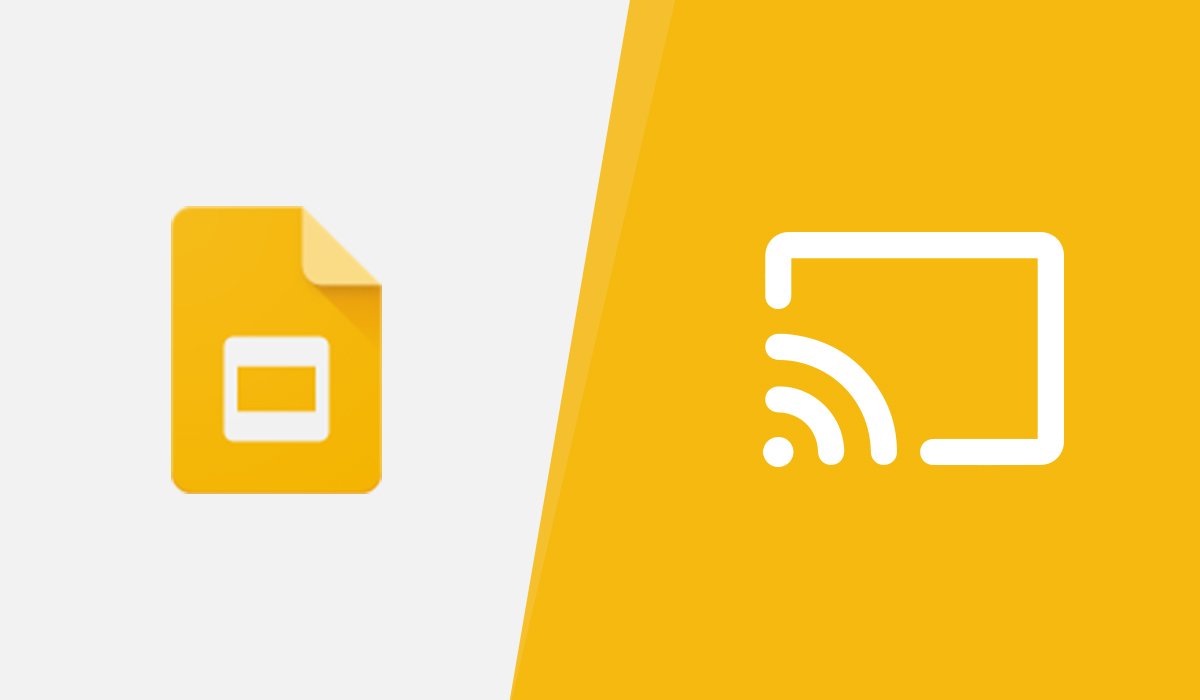
Reproduce presentaciones en tu televisor usando Google Slide para la web. Puedes emitir la ficha desde Google Chrome y mostrar tus diapositivas en una pantalla grande sin cables ni proyectores.